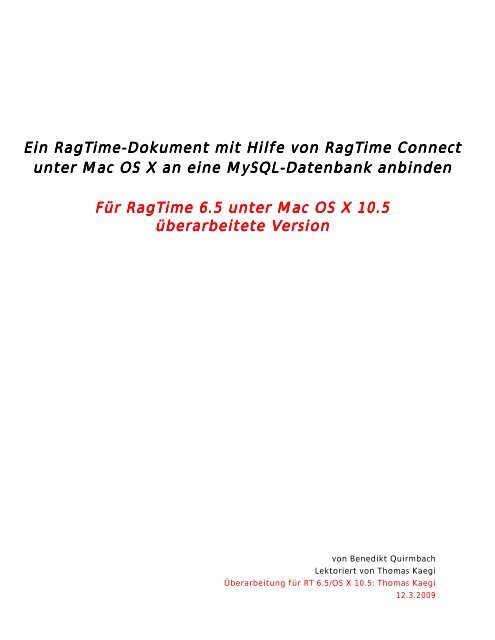Ein RagTime-Dokument mit Hilfe von RagTime ... - RagTime Experts
Ein RagTime-Dokument mit Hilfe von RagTime ... - RagTime Experts
Ein RagTime-Dokument mit Hilfe von RagTime ... - RagTime Experts
Sie wollen auch ein ePaper? Erhöhen Sie die Reichweite Ihrer Titel.
YUMPU macht aus Druck-PDFs automatisch weboptimierte ePaper, die Google liebt.
<strong>Ein</strong> <strong>RagTime</strong>-<strong>Dokument</strong> <strong>mit</strong> <strong>Hilfe</strong> <strong>von</strong> <strong>RagTime</strong> Connect<br />
unter Mac OS X an eine MySQL-Datenbank anbinden<br />
Für <strong>RagTime</strong> 6.5 unter Mac OS X 10.5<br />
überarbeitete Version<br />
<strong>von</strong> Benedikt Quirmbach<br />
Lektoriert <strong>von</strong> Thomas Kaegi<br />
Überarbeitung für RT 6.5/OS X 10.5: Thomas Kaegi<br />
12.3.2009
Inhalt<br />
Systemvoraussetzungen ............................................................................................3<br />
Was ist MAMP? .........................................................................................................3<br />
Warum MAMP benutzen? ...................................................................................3<br />
Warum nicht den in Mac OS X eingebauten WebServer Apache benutzen? ........3<br />
Was ist phpMyAdmin? ........................................................................................4<br />
Was ist <strong>RagTime</strong>-Connect?.........................................................................................4<br />
<strong>Ein</strong>bahnstrasse....................................................................................................4<br />
Hinweise zur Installation <strong>von</strong> <strong>RagTime</strong> Connect..................................................5<br />
<strong>Ein</strong>e Datenbank anlegen ...........................................................................................5<br />
MAMP starten.....................................................................................................5<br />
phpMyAdmin starten..........................................................................................6<br />
Datenbank anlegen ............................................................................................6<br />
Tabelle anlegen ..................................................................................................7<br />
Daten eintragen................................................................................................11<br />
<strong>Ein</strong>e ODBC-Datenquelle einrichten..........................................................................13<br />
ODBC-Datenquelle <strong>mit</strong> ODBC-Administrator einrichten ....................................13<br />
<strong>RagTime</strong> Connect ....................................................................................................15<br />
<strong>RagTime</strong>-Connect-Komponente in <strong>RagTime</strong> erzeugen .......................................15<br />
Erste Abfrage formulieren.......................................................................................16<br />
Alle Daten aus der Tabelle holen ......................................................................16<br />
<strong>RagTime</strong>-Connect im Inventar ...........................................................................17<br />
Die Adressdaten in einem Brief-Formular nutzen ....................................................18<br />
Empfänger-Adresse anlegen .............................................................................18<br />
Wie geben Sie solche Formeln ein?..........................................................................18<br />
Was bedeutet «$0»? ................................................................................................19<br />
Durch die Datensätze «blättern» ......................................................................19<br />
Brief-Formular benutzen...................................................................................20<br />
Fixierung der benutzten Daten .........................................................................20<br />
Fixierung aufheben...........................................................................................20<br />
<strong>Ein</strong> Beispiel <strong>mit</strong> dynamischem Datenbank-Zugriff....................................................21<br />
Den Ort aus der Liste der vorkommenden Orte auswählen ...............................21<br />
<strong>Ein</strong>e selektive Abfrage definieren.....................................................................23<br />
Die SQL-Formel für die selektive Abfrage zusammenstellen..............................23
Systemvoraussetzungen<br />
Unter der folgenden Konstellation wurde diese Anleitung getestet:<br />
• <strong>RagTime</strong> 6.5 <strong>mit</strong> <strong>RagTime</strong>-Connect<br />
• Mac OS X 10.5.6 auf MacBook Pro (Intel)<br />
• MAMP 1.7.2<br />
(kostenloser Download: http://www.mamp.info/de/index.php)<br />
Was ist MAMP?<br />
MAMP ist eine Abkürzung. Sie steht für Macintosh, Apache, MySQL, PHP. Es handelt<br />
sich dabei um eine Programmsammlung für Apple Macintosh (Mac OS X), die einen<br />
kompletten Internetserver <strong>mit</strong> Datenbank zur Verfügung stellt.<br />
Warum MAMP benutzen?<br />
MAMP ist kostenlos, nur für die Pro-Version ist ein kleiner Betrag fällig. Für unsere<br />
Zwecke reicht die Basis-Version vollkommen aus.<br />
Mit der Installation <strong>von</strong> MAMP bekommt man alles, was man für professionelle Datenbank-Anwendungen<br />
braucht:<br />
• MySQL ist ein sehr mächtiger Datenbank-Server. Er ist wohl der im Internet am<br />
häufigsten genutzte Datenbank-Server überhaupt.<br />
• Apache und PHP sind ein Gespann aus einem kompletten Webserver und einem<br />
Programm-Interpreter, der die Scriptsprache PHP verarbeitet. Auch diese Kombination<br />
dürfte im Internet am weitesten verbreitet sein.<br />
• Durch die weite Verbreitung im Internet bekommt man über alle Komponenten<br />
sehr viele Informationen. Die Handbücher sind im Internet frei verfügbar, es gibt<br />
tausende <strong>von</strong> Tutorials, es gibt hunderte <strong>von</strong> online-Foren und Mailinglisten, die<br />
jedes erdenkliche Thema zu den Programmen behandeln.<br />
Warum nicht den in Mac OS X eingebauten WebServer Apache benutzen?<br />
MAMP hat den Vorteil, dass man nach dem kostenlosen Download den kompletten Server<br />
inkl. Konfiguration <strong>mit</strong> einem Klick installieren kann. Nach der Installation ist alles<br />
sofort benutzbar.<br />
Dazu gehört auch das Datenbank-Verwaltungswerkzeug phpMyAdmin.<br />
3 / 25
Was ist phpMyAdmin?<br />
Die Programme, die <strong>mit</strong> MAMP installiert werden, besitzen keinerlei Benutzeroberfläche.<br />
Man sieht also gar nichts. Man kann sie konfigurieren, indem man jeweils eine<br />
Textdatei bearbeitet. Man kann sie bedienen, indem man ziemlich kryptische Befehle<br />
ins Terminal-Fenster tippt.<br />
Da wir hier MAMP benutzen, erübrigen sich Konfigurationsarbeiten. Zumindest solange<br />
es sich um eine Testumgebung handelt, die nicht <strong>mit</strong> dem Internet verbunden ist.<br />
Bei Verbindungen zum Internet muss man einige Sicherheitsaspekte in der Konfiguration<br />
beachten.<br />
Aber für die Verwaltung <strong>von</strong> Datenbanken (anlegen, löschen, Daten eintragen usw.)<br />
wäre eine durchdachte Benutzeroberfläche sehr angenehm.<br />
Und genau das liefert phpMyAdmin. Es ist eine WebSite, die alle Aspekte der Bedienung<br />
eines MySQL-Servers abdeckt (ausgenommen die Grundkonfiguration). Um<br />
phpMyAdmin benutzen zu können, benötigt man einen WebServer und PHP. Da<strong>mit</strong> wären<br />
wir wieder bei den Komponenten <strong>von</strong> MAMP.<br />
Was ist <strong>RagTime</strong>-Connect?<br />
<strong>RagTime</strong>-Connect ist eine Komponente für <strong>RagTime</strong>, die über ODBC eine Verbindung<br />
zu einer Datenbank herstellt. Es ist dabei vollkommen gleichgültig, um welches Datenbank-System<br />
es sich handelt. Man muss einfach einen passenden ODBC-Treiber für das<br />
gewünschte Datenbank-System installiert haben.<br />
ODBC (Open Database Connectivity) bildet eine Art Software-Zwischenschicht, die<br />
zwischen den Anwendungen – hier <strong>RagTime</strong> – und den Datenbanken <strong>mit</strong> <strong>Hilfe</strong> der Treiber<br />
ver<strong>mit</strong>telt.<br />
Es ist nicht notwendig, dass der Datanbank-Server auf dem selben Rechner läuft, wie<br />
<strong>RagTime</strong>. Bei den Beispielen, die <strong>mit</strong> <strong>RagTime</strong>-Connect geliefert werden, ist es beispielsweise<br />
so, dass die Datenbanken auf einem Server im Internet liegen.<br />
Der Treiber für MySQL wird <strong>mit</strong> <strong>RagTime</strong>-Connect zusammen installiert. Man braucht<br />
sich also hier um nichts weiter zu kümmern. Es gibt aber auch Treiber für viele andere<br />
Datenbank-Systeme, die man zumeist käuflich erwerben muss.<br />
<strong>RagTime</strong>-Connect gibt es ab <strong>RagTime</strong> 6.5 nur noch in der Pro-Version, die lizenziert<br />
werden muss.<br />
<strong>Ein</strong>bahnstrasse<br />
<strong>RagTime</strong>-Connect ist eine <strong>Ein</strong>bahnstrasse. Man kann Daten aus einer Datenbank holen,<br />
aber keine Daten in die Datenbank hineinschreiben.<br />
4 / 25
Hinweise zur Installation <strong>von</strong> <strong>RagTime</strong> Connect<br />
• Wenn Sie eine frühere Version <strong>von</strong> <strong>RagTime</strong>-Connect installiert hatten, so sollten<br />
Sie vor der Installation <strong>von</strong> <strong>RagTime</strong> Connect <strong>mit</strong> dem «ODBC-Administrator» (im<br />
Ordner «Programme/Dienstprogramme») alle bisherigen Datenquellen löschen,<br />
bevor Sie <strong>mit</strong> der Installation <strong>von</strong> <strong>RagTime</strong>-Connect beginnen. Der «ODBC-Administrator»<br />
ist leider ein recht unstabiles Programm, das häufig abstürzt. Lassen<br />
Sie sich nicht entmutigen – versuchen Sie es einfach nochmals.<br />
• Am Schluss der Installation <strong>von</strong> <strong>RagTime</strong>-Connect wird eine Fehlermeldung angezeigt.<br />
Trotzdem ist <strong>RagTime</strong> Connect richtig installiert. Wie festgestellt wurde,<br />
wird die Fehlermeldung durch eine Installationsroutine <strong>von</strong> mySQL erzeugt, die<br />
bei der Installation <strong>von</strong> <strong>RagTime</strong>-Connect benützt wird, hat also nichts <strong>mit</strong> Rag-<br />
Time zu tun.<br />
<strong>Ein</strong>e Datenbank anlegen<br />
In dieser Anleitung wird nicht auf alle Besonderheiten <strong>von</strong> Datenbanken im allgemeinen<br />
und MySQL im besonderen eingegangen. Darüber gibt es im Internet jede Menge<br />
Informationen. Darüber hinaus wäre das ein Thema für mindestens einen Regalmeter<br />
Buch.<br />
Diese Anleitung beschränkt sich darauf, ein kleines, ganz einfaches Beispiel zum Laufen<br />
zu bringen.<br />
MAMP starten<br />
Als erstes muss sichergestellt sein, dass der in Mac OS X eingebaute Webserver nicht<br />
läuft. In den Systemeinstellungen muss also unter «Sharing» «Personal Web Sharing»<br />
ausgeschaltet sein.<br />
Danach kann man MAMP starten. Wie das geht, steht in der <strong>Dokument</strong>ation.<br />
Starten Sie einen WebBrowser wie z.B. Safari. Geben Sie in die Adresszeile «localhost/<br />
MAMP» ein.<br />
5 / 25
Es erscheint die Startseite der MAMP-Installation auf Ihrem Rechner.<br />
phpMyAdmin starten<br />
<strong>Ein</strong> Klick auf «phpMyAdmin» startet die Datenbank-Verwaltung.<br />
Falls die Texte nicht in deutscher Sprache erscheinen, kann man das in der rechten<br />
Spalte in einem Auswahlmenü anpassen.<br />
Datenbank anlegen<br />
Für unseren ersten Test legen wir eine Datenbank <strong>mit</strong> dem Namen «meine_adressen»<br />
an. Das wird auf der Startseite <strong>von</strong> phpMyAdmin, die Sie gerade geöffent haben, erledigt.<br />
6 / 25
Bitte beachten Sie bei allen Namensgebungen in MySQL darauf, dass keine Leerzeichen<br />
und keine Sonderzeichen (Umlaute, Satzzeichen, mathematische Operatoren<br />
usw.) enthalten sind. MySQL beachtet bei allen Namen die Schreibweise. «meine_adressen»<br />
ist also nicht gleich «Meine_adressen»!<br />
Geben Sie den Namen in das Textfeld unter «Neue Datenbank anlegen» ein und klikken<br />
Sie auf «Anlegen».<br />
Es erscheint eine neue Seite. In der linken Spalte sehen Sie jetzt den Namen der neu<br />
angelegten Datenbank. Die Null in Klammern hinter dem Namen bedeutet, dass diese<br />
Datenbank keine Tabelle enthält.<br />
Tabelle anlegen<br />
Jetzt haben Sie also eine Datenbank, aber noch keine Datentabelle. MySQL-Datenbanken<br />
können beliebig viele Tabellen enthalten. Für unsere Zwecke reicht eine. Sie wird<br />
den Namen «adressen» bekommen.<br />
7 / 25
Es soll eine Adress-Datenbank werden. In die einzige Tabelle können Sie später Adressdaten<br />
eingeben. Vorgesehen sind Felder für Familienname, Vorname, Strasse, Hausnummer,<br />
PLZ, Ort, Telefon, Fax und E-Mail. Das sind also neun Felder. Hinzu kommt<br />
noch eines, <strong>mit</strong> dem jeder Datensatz eindeutig identifiziert werden kann: id.<br />
Geben Sie also den Tabellennamen («adressen»), die Anzahl Felder (10) ein und klicken<br />
Sie auf OK.<br />
Auf der folgenden Seite werden die einzelnen Felder der Tabelle konfiguriert. Bitte<br />
geben Sie für das Beispiel die folgenden Daten ein (Beachten Sie dabei unbedingt die<br />
Schreibweise der Feldnamen):<br />
Feld Typ Länge/Set ... Extra «U»<br />
id<br />
INT<br />
5<br />
auto_increment •<br />
familienname varchar<br />
50<br />
vorname<br />
str<br />
varchar<br />
varchar<br />
50<br />
50<br />
hsnr<br />
plz<br />
varchar<br />
varchar<br />
10<br />
5<br />
ort<br />
tel<br />
varchar<br />
varchar<br />
50<br />
25<br />
fax<br />
email<br />
varchar<br />
varchar<br />
25<br />
50<br />
8 / 25
Füllen Sie das Formular wie im Bild bzw. in der Tabelle gezeigt aus. Sie sehen im Formular<br />
jeweils ein Feld für den Namen des Feldes, daneben ein Auswahlmenü für den<br />
Datentyp und danach ein Textfeld, in dem die Länge der Daten eingetragen wird.<br />
Das Feld «id» ist ein reines Zahlenfeld. Hier werden die Datensätze nummeriert. Für<br />
Ganzzahlen ist der Datentyp «INT» (steht für «integer») zuständig. Bei der eingebenen<br />
Länge 5 sind maximal 99999 Datensätze möglich. Dabei muss man bedenken, dass die<br />
Nummer eines gelöschten Datensatzes nie wieder verwendet wird. Die maximal verwendete<br />
Nummer ist also unter Umständen sehr viel größer als die tatsächliche Anzahl<br />
der Datensätze.<br />
Alle anderen Felder sind Textfelder. Dafür gibt es verschiedene Datentypen, die je<br />
nach erwarteter Textmenge verwendet werden. Der Datentyp «varchar» (für «various<br />
characters») ist für kleine Textmengen gedacht. Im Feld «Länge» gibt man jeweils an,<br />
wie lang der eingegebene Text maximal sein darf (Anzahl Zeichen). Werden längere<br />
Texte eingegeben, werden sie an der angegebenen Maximallänge kommentarlos abgeschnitten.<br />
Man kann maximal 256 Zeichen in ein solches Feld eintragen. Natürlich können<br />
Sie andere Feldlängen eintragen, z.B. wenn Sie internationale Postleitzahlen im<br />
Feld «PLZ» eintragen wollen.<br />
Da<strong>mit</strong> das Feld «id» auch wie gewünscht funktioniert (Datensätze so nummerieren,<br />
dass jede Nummer nur einmal vorkommt), müssen hier noch zwei <strong>Ein</strong>stellungen vorgenommen<br />
werden.<br />
9 / 25
Wählen Sie für dieses Feld (und kein anderes) unter «Extras» «auto_increment» (automatisches<br />
Hinaufzählen) und den Radioknopf unter dem Ikon <strong>mit</strong> dem «U» (unique –<br />
einzigartig) aus. Die beiden <strong>Ein</strong>stellungen befinden sich ziemlich weit rechts im Formular,<br />
also ggf. dorthin scrollen.<br />
Klicken Sie auf «Speichern».<br />
Es erscheint eine neue Seite.<br />
Sie können jetzt in der linken Spalte <strong>von</strong> phpMyAdmin unter dem Namen der Datenbank<br />
(jetzt <strong>mit</strong> einer 1 in Klammern) den Namen der neuen Tabelle sehen. Klicken Sie<br />
darauf. Sie sehen die oben abgebildete Seite.<br />
10 / 25
Daten eintragen<br />
Zum <strong>Ein</strong>tragen <strong>von</strong> Daten klicken Sie auf den Reiter «<strong>Ein</strong>fügen». Es erscheint die folgende<br />
Seite:<br />
Tragen Sie hier die Daten ein. Achten Sie darauf, dass das Feld «id» immer leer bleibt.<br />
Die Nummerierung der Datensätze nimmt MySQL automatisch vor. Da sollten Sie auf<br />
keinen Fall eingreifen.<br />
Für das Beispiel können Sie z.B. folgende Daten eingegeben. Sie müssen natürlich<br />
nicht die selben Daten verwenden. Für das Beispiel wäre es aber gut, wenn Sie mehrere<br />
Personen <strong>mit</strong> dem selben Familiennamen eintragen und auch hier und da die Felder<br />
email, fax oder tel leer lassen würden.<br />
11 / 25
familienname<br />
Quirmbach<br />
Kaegi<br />
Müller<br />
Müller<br />
Sch<strong>mit</strong>z<br />
Menge<br />
vorname str hsnr plz ort tel<br />
fax email<br />
Benedikt<br />
Thomas<br />
Luise<br />
Karl-Heinz<br />
Fritz<br />
Marga<br />
Musterstr.<br />
Musterstr.<br />
Luisenstr.<br />
Luisenstr.<br />
Am Anger<br />
Feldweg<br />
13<br />
45<br />
157 - 159<br />
157 - 159<br />
5<br />
3<br />
32569<br />
32569<br />
02365<br />
02365<br />
98745<br />
45896<br />
Musterstadt<br />
Musterstadt<br />
Ostheim<br />
Ostheim<br />
Dahinten<br />
Aufmdorf<br />
02365 147 89 98<br />
02365 698 254 7<br />
0369 85 47<br />
0369 85 47<br />
02587-147 85 23<br />
03497-852 97 13<br />
02365 147 89 99<br />
02365 698 254 8<br />
0369 58 71<br />
0369 58 71<br />
bq@muster.de<br />
tk@muster.ch<br />
l.mueller@muellerostheim.de<br />
kh.mueller@muellerostheim.de<br />
12 / 25
<strong>Ein</strong>e ODBC-Datenquelle einrichten<br />
Da<strong>mit</strong> <strong>RagTime</strong> auf die Datenbank zugreifen kann, müssen zwei Vorkehrungen getroffen<br />
werden:<br />
• Im System muss eine ODBC-Datenquelle registriert sein und<br />
• im <strong>RagTime</strong>-<strong>Dokument</strong> muss eine <strong>RagTime</strong>-Connect-Komponente erzeugt werden.<br />
Im Gegensatz zu früheren Versionen können Sie Datenquellen nur noch <strong>mit</strong> dem<br />
«ODBC-Administrator» einrichten, nicht mehr direkt aus <strong>RagTime</strong>!<br />
ODBC-Datenquelle <strong>mit</strong> ODBC-Administrator einrichten<br />
Das Dienstprogramm ODBC-Administrator starten und die Rubrik «Benutzer-DSN» wählen.<br />
Zur Erinnerung: Dieses Programm <strong>von</strong> Apple ist sehr instabil. Verzweifeln Sie nicht<br />
und machen Sie einfach nochmals einen Versuch, wenn das Programm abstürzen sollte.<br />
Links unten auf das Schloss klicken, um Änderungen zu ermöglichen und <strong>mit</strong> dem Administrator-Passwort<br />
bestätigen, dass man dazu berechtigt ist. – Die Tabelle in obigem<br />
Bild kann leer sein, oder aber bereits <strong>Ein</strong>träge enthalten.<br />
Auf «Hinzufügen» klicken, im Unterfenster den aktuellen MySQL-Treiber auswählen<br />
und auf OK klicken:<br />
13 / 25
Im nächsten Unterfenster müssen verschiedne <strong>Ein</strong>gaben gemacht werden, die den Zugriff<br />
zur Datenbank definieren. Füllen Sie in der Rubrik «Login» das Formular wie<br />
folgt aus:<br />
• Für «Data Source Name» geben Sie der Datenbank einen beschreibenden Namen.<br />
Hier wurde «Testadressen» gewählt.<br />
• Unter «Description» können Sie <strong>mit</strong> beiliebigen Worten eine erklärende Beschreibung<br />
dazufügen.<br />
• Für «Server» müssen Sie «localhost» eingeben.<br />
• Für «User» und «Password» geben Sie zwei Mal «root» ein.<br />
• Unter «Database» müssen Sie genau den Namen der Datenbank eingeben, wie<br />
Sie ihn <strong>mit</strong> «phpMyAdmin» definiert haben, hier also «meine_adressen».<br />
Dann klicken Sie auf den Reiter «Connect Options» und machen für «Socket» genau<br />
folgende <strong>Ein</strong>gabe: /Applications/MAMP/tmp/mysql/mysql.sock<br />
Zum Schluss klicken Sie auf «Test» und erhalten dann hoffentlich folgende Erfolgsmeldung:<br />
14 / 25
die Sie <strong>mit</strong> Klick auf «OK» quittieren. Sollte stattdessen eine Fehlermeldung angezeigt<br />
werden so überprüfen Sie Ihre <strong>Ein</strong>gaben und zudem im Fenster <strong>von</strong> MAMP, ob die Server<br />
auch laufen. Mit Klick auf «Dignostics >>» können Sie möglicherweise mehr über<br />
die Fehlerursache herausfinden. Wenn alles in Ordnung ist, schliessen Sie die <strong>Ein</strong>gaben<br />
<strong>mit</strong> Klick auf «Ok» ab. Leider scheint das für den «ODBC-Administrator» ein besonders<br />
kritischer Vorgang zu sein, denn gerade in diesem Moment stürzt er oft ab, offenbar<br />
aber in vielen Fällen erst nachdem der <strong>Ein</strong>trag erfolgt ist, was Sie nach dem Neustart<br />
des Programms feststellen können. Andernfalls müssen Sie die <strong>Ein</strong>gaben wiederholen.<br />
Wirklich übernommen werden die <strong>Ein</strong>gaben aber erst <strong>mit</strong> Klick auf «Anwenden». Dieser<br />
Klick ist zwingend! Sonst kann der neue <strong>Ein</strong>trag ohne Vorwarnung beim Klick auf<br />
das Schloss gleich wieder verschwinden und die ganze Mühe war umsonst! Zum Schluss<br />
das Schloss wieder verriegeln und das Fenster schließen.<br />
<strong>RagTime</strong> Connect<br />
<strong>RagTime</strong>-Connect-Komponente in <strong>RagTime</strong> erzeugen<br />
Jetzt öffnen wir ein neues <strong>RagTime</strong> <strong>Dokument</strong> und erzeugen eine neue <strong>RagTime</strong>-Connect-Komponente<br />
(Fenster ➝ Neue Komponente ➝ <strong>RagTime</strong> Connect).<br />
Es erscheint ein Fenster zur Auswahl einer Datenbank.<br />
15 / 25
Wählen Sie die eben angelegte Datenquelle aus und klicken Sie dann auf «OK».<br />
Zunächst sollten Sie im neuen Fenster die Rubrik «Allgemein» wählen und dort zwei<br />
<strong>Ein</strong>stellungen vornehmen:<br />
Da MySQL ein plattformübergreifender Datenbank-Server ist, muss er <strong>mit</strong> vielen verschiedenen<br />
Betriebssystemen auskommen. Dabei gibt es immer wieder Probleme <strong>mit</strong><br />
der Zeichenkodierung. Wahrscheinlich muss auch bei Ihnen die Kodierung auf «Microsoft<br />
Windows lateinisch standard» eingestellt werden, da<strong>mit</strong> Umlaute und Sonderzeichen<br />
aus der Datenbank richtig ins <strong>RagTime</strong>-<strong>Dokument</strong> übernommen werden.<br />
Die zweite <strong>Ein</strong>stellung betrifft die Fälle, wo Datenfelder leer sind. Man bekommt dann<br />
entweder einen Fehlerwert oder nichts. Stellen Sie hier «liefern einen leeren Wert»<br />
(also nichts) ein.<br />
Erste Abfrage formulieren<br />
MySQL wird <strong>mit</strong> der Sprache SQL (structured query language) betrieben. Hier wird keine<br />
<strong>Ein</strong>führung in SQL gegeben. Darüber gibt es viele Bücher und auch Tutorials im Internet.<br />
Alle Daten aus der Tabelle holen<br />
Als erste einfache Abfrage holen wir alle Daten aus der Datenbank. Dafür wechseln<br />
Sie zur Rubrik «Abfrage». Hier wird <strong>mit</strong> ein paar <strong>Ein</strong>gabefeldern die SQL-Syntax schon<br />
vorgegeben.<br />
Die Abfrage lautet in SQL:<br />
Das heißt:<br />
select * from adressen<br />
Wähle alles (*) aus der Tabelle «adressen»<br />
16 / 25
In <strong>RagTime</strong> Connect geben Sie dementsprechend in das Feld «select» ein Sternchen<br />
ein. Klicken Sie in das Feld «from» und dann in der Palette «Tabellen» auf den Namen<br />
der Tabelle. (Natürlich könnten Sie den Namen der Tabelle auch selbst eintippen...).<br />
Wahrscheinlich müssen Sie das Fenster durch Ziehen an der Ecke unten rechts etwas<br />
breiter machen, da<strong>mit</strong> die Feldnamen der Datenbank vollständig angezeigt werden.<br />
Dann klicken Sie auf «Abfrage ausführen» und in der linken Spalte erscheinen alle Datenfelder<br />
der Tabelle. <strong>Ein</strong> Klick auf «Er<strong>mit</strong>teln» zeigt an, wie viele Datensätze durch<br />
diese Abfrage geliefert werden, für unser Beispiel also 6.<br />
<strong>RagTime</strong>-Connect im Inventar<br />
Danach können Sie das Fenster der Komponente schließen. Im Inventar sieht das dann<br />
so aus:<br />
Wie <strong>mit</strong> der Komponente umzugehen ist steht im Handbuch <strong>von</strong> <strong>RagTime</strong> Connect. Im<br />
Folgenden kommt aber noch ein kurzes Beispiel.<br />
17 / 25
Die Adressdaten in einem Brief-Formular nutzen<br />
Wenn Sie bis hierher der Anleitung gefolgt sind, haben Sie jetzt ein <strong>RagTime</strong>-<strong>Dokument</strong><br />
<strong>mit</strong> einer <strong>RagTime</strong>-Connect-Komponente.<br />
In dieser Anleitung wird keine <strong>Ein</strong>führung in die Benutzung <strong>von</strong> <strong>RagTime</strong>-Connect geben.<br />
Das wäre sicherlich eine weitere Anleitung wert. An einem einfachen Beispiel<br />
wird hier kurz beschreiben, wie Sie am einfachsten die gerade angelegte Adressdatenbank<br />
benutzen können.<br />
Empfänger-Adresse anlegen<br />
Ziehen Sie im Layout des <strong>Dokument</strong>es einen Container auf und stellen seine Inhaltsart<br />
auf Text. Klicken Sie hinein und rufen Sie die Formelpalette auf. Klicken Sie in die Formelpalette<br />
und geben Sie die folgende Formel ein (aber ohne Zeilenumbruch).<br />
Wie geben Sie solche Formeln ein?<br />
Die Formel sieht recht kompliziert aus, ist aber relativ leicht einzugeben:<br />
Mit der blinkenden <strong>Ein</strong>fügemarke in der Formelpalette rufen Sie <strong>mit</strong> Klick auf «ƒ» die<br />
Funktionentabelle auf. Wählen Sie «Alle Funktionen». Wenn Sie nun auf der Tastatur<br />
«ve» eingeben, wird direkt die Funktion «Verbinden» ausgewählt. Markieren Sie die Option<br />
«Mit Argumenten einsetzen» und klicken Sie auf «OK» (oder betätigen die RE-<br />
TURN- oder ENTER-Taste). Nun ist «Verbindungstext ausgewählt. Sie können «Zeichen(13)»<br />
ganz eintippen oder dabei die Funktion <strong>mit</strong> der eben beschriebenen Methode<br />
einfügen. «Zeichen(13) steht für «Zeilenende/RETURN», ein Zeichen welches nicht<br />
direkt, sondern nur auf diese Weise in die Formel eingegebenwerden kann.<br />
Wählen Sie nun das zweite Argument (Textliste) durch Doppelklick aus. Klicken Sie<br />
dann im Inventar auf den Feldnamen «vornamen» und in der richtigen Reihenfolge die<br />
übrigen Feldnamen in der <strong>RagTime</strong>-Connect-Komponente. Dazwischen fügen Sie je<br />
entweder ein Semikolon oder «&&» ein. Pro memoria: «&&» fügt zwei Elemente <strong>mit</strong> einem<br />
eingeschobenen Leerzeichen zusammen – überflüssige Leerzeichen werden dabei<br />
unterdrückt.<br />
Verbinden(Zeichen(13);<br />
Testadressen via ODBC!vorname.$0 && Testadressen via ODBC!familienname.$0;<br />
Testadressen via ODBC!str.$0 && Testadressen via ODBC!hsnr.$0;<br />
Testadressen via ODBC!plz.$0 && Testadressen via ODBC!ort.$0)<br />
Nach dem Klick aufs grüne Auslösehäckchen sollte Ihr <strong>Dokument</strong> so aussehen – ggf.<br />
müssen Sie in der Vorlage «Standardabsatz», Rubrik «Ränder», den «Abstand unten»<br />
noch auf «<strong>Ein</strong>zeilig» einstellen:<br />
18 / 25
Was bedeutet «$0»?<br />
Die einzelnen Datenfelder werden - wenn Sie so vorgehen, wie beschrieben – <strong>mit</strong> «$0»<br />
referiert: «Testadressen via ODBC!vorname.$0».<br />
Am Ende der Referenz steht immer die Nummer des Datensatzes (nicht zu verwechslen<br />
<strong>mit</strong> der «id» im Datensatz!). «$0» ist in <strong>RagTime</strong>-Connect eine besondere Referenz. Es<br />
handelt sich dabei um den Datensatz des Abfrage-Ergebnisses, der gerade ausgewählt<br />
ist. Sie können durch das Abfrage-Ergebnis «blättern», also einen Datensatz nach dem<br />
anderen aufrufen, sofern die Abfrage mehr als einen Datensatz liefert. «$0» ist immer<br />
eine Referenz auf den Datensatz, der gerade «aufgeblättert» ist.<br />
Durch die Datensätze «blättern»<br />
Bei der Beispiel-Abfrage werden alle Datensätze aus der Adresstabelle geholt. Es liegt<br />
also ein Ergebnis <strong>mit</strong> 6 Datensätzen vor. Im Adressfeld soll aber natürlich immer nur<br />
eine Adresse angezeigt werden. Das ist zunächst durch die $0-Referenz in der Formel<br />
die erste Adresse im Abfrage-Ergebnis.<br />
Mit <strong>Hilfe</strong> der Palette <strong>RagTime</strong>-Connect-Steuerung (Fenster ➝ Paletten ➝ <strong>RagTime</strong>-Connect-Steuerung)<br />
können Sie durch das Abfrage-Ergebnis bättern bis zu der Adresse,<br />
die Sie für einen Brief benötigen.<br />
19 / 25
Speichern und schließen Sie das Brief-Formular als <strong>RagTime</strong>-Formular.<br />
Brief-Formular benutzen<br />
Öffnen Sie das gerade gespeicherte Formular.<br />
Fixierung der benutzten Daten<br />
Beachten Sie, dass die Auswahl des aktuellen Datensatzes im <strong>Dokument</strong> fixiert ist. In<br />
<strong>RagTime</strong>-<strong>Dokument</strong>en wird die aktuelle Datenbank-Auswahl beim Schließen fixiert.<br />
Das heißt: Beim nächsten Öffnen befinden sich genau die gleichen Texte im <strong>Dokument</strong><br />
wie beim Schließen. Das trifft auch zu, wenn sich die entsprechenden Datensätze in<br />
der Datenbank zwischenzeitlich geändert haben sollten oder die Datenbank nicht erreichbar<br />
ist (ist gelöscht oder der Server ist nicht erreichbar).<br />
Den Sinn dieses Verhaltens lässt sich am einfachsten anhand eines Beispiels erklären:<br />
Stellen Sie sich vor, Sie haben eine Rechnung geschrieben, die die Preise der einzelnen<br />
Posten aus einer Datenbank holt. Sie speichern die Rechnung zur Archivierung. Wenn<br />
Sie später die Rechnung ansehen, müssen darin genau die selben Preise stehen wie bei<br />
Rechnungsstellung. Die Preisangaben in der Datenbank könnten sich aber zwischenzeitlich<br />
geändert haben. Dasselbe trifft natürlich auf alle möglichen Daten zu, wie z.B.<br />
auch Adressdaten.<br />
Außer durch das Sichern können Sie die Daten auch bei noch geöffentem <strong>Dokument</strong><br />
z.B. in der Palette <strong>RagTime</strong>-Connect-Steuerung durch Klick auf das rote Nadel-Symbol<br />
fixieren.<br />
Fixierung aufheben<br />
Wenn Sie dieses <strong>Dokument</strong> wieder öffnen, ist die Auswahl des Datensatzes fixiert. Sie<br />
können also ohne weitere Vorkehrungen keinen anderen Datensatz auswählen.<br />
Wenn Sie hier einen neuen Datensatz auswählen möchten, müssen Sie erst die Fixierung<br />
aufheben. Das können Sie entweder in der <strong>RagTime</strong>-Connect-Steuerung oder indem<br />
Sie die Komponente im Inventar doppelklicken – also öffnen – und dann in der Tafel<br />
«Allgemein» das Häkchen bei «Fixiert» wegklicken.<br />
Öffnen Sie die <strong>RagTime</strong>-Connect-Steuerung (Fenster ➝ Paletten ➝ <strong>RagTime</strong>-Connect-<br />
Steuerung).<br />
Blättern Sie zu einer neuen Adresse.<br />
Sichern Sie das <strong>Dokument</strong>.<br />
20 / 25
<strong>Ein</strong> Beispiel <strong>mit</strong> dynamischem Datenbank-Zugriff<br />
In obigem Beispiel wurde jeweils einfach der aktuelle Datensatz aus der Datenbank ins<br />
<strong>RagTime</strong>-<strong>Dokument</strong> geholt. Die Auswahl des anzuzeigenden Datensatzes, bzw. der daraus<br />
gebildeten Adresse, erfolgte <strong>mit</strong> Blättern in der <strong>RagTime</strong>-Connect-Steuerungspalette.<br />
In einem zweiten Beispiel wird nachfolgend gezeigt, wie die Auswahl der Adresse<br />
auch <strong>mit</strong> <strong>Ein</strong>gaben im <strong>RagTime</strong>-<strong>Dokument</strong> selbst erfolgen kann. Das <strong>Dokument</strong> soll<br />
die Wahl <strong>von</strong> Adressen aufgrund des Ortsnamens, des Anfangs des Vor- oder Familiennamens,<br />
oder einer beliebigen Kombination dieser Auswahlkriterien ermöglichen.<br />
Den Ort aus der Liste der vorkommenden Orte auswählen<br />
Legen Sie ein neues <strong>RagTime</strong>-<strong>Dokument</strong> an und löschen Sie dessen «Ur-Rahmen», bevor<br />
Sie es unter dem Namen «ODBC_Test» speichern. Dann legen Sie <strong>mit</strong> «Fenster ➝<br />
Neue Komponente ➝ <strong>RagTime</strong> Connect» eine <strong>RagTime</strong>-Connect-Komponente an. Im<br />
Fenster «Datenbank auswählen» doppelklicken Sie die vorher angelegte Datenquelle<br />
«Testadressen» und legen da<strong>mit</strong> die «Abfrage 1» an, die Sie gleich zu «Ortswahl» umbenennen.<br />
Ziel ist ein <strong>Ein</strong>blendmenü <strong>mit</strong> allen vorkommenden Ortsnamen, <strong>mit</strong> dem der<br />
zu suchende Ortsname ausgewählt werden kann.<br />
Wählen Sie für die eben erstellte Abfrage in der Rubrik «Allgemein» unter «Komponente<br />
➝ Kodierung» die Option «Microsoft Windows lateinisch standard» und unter<br />
«Referenzen auf nichtexistierende Daten» die Option «liefern einen leeren Wert». Die<br />
Abfrage definieren Sie wie folgt:<br />
select<br />
from<br />
where<br />
usw<br />
DISTINCT ort<br />
adressen<br />
(leer lassen)<br />
ORDER BY ort<br />
und klicken Sie dann auf «Abfrage ausführen». Wenn Sie die Datenbank so eingegeben<br />
haben wie vorgeschlagen, dann liefert diese Abfrage 4 Datensätze. Fälschlicherweise<br />
wird unten im Fenster trotzdem die Anzahl <strong>mit</strong> 6 angegeben! Das lässt sich laut<br />
<strong>RagTime</strong> nicht vermeiden, da die SQL-Anfrage nach der Anzahl der gefundenen Datensätze<br />
<strong>von</strong> den verschiedenen Datenbanken/Treibern nicht einheitlich verarbeitet werde.<br />
Die SELECT COUNT(*)-Technik sei die einzige, die <strong>mit</strong> jedem SQL-Server funktioniere.<br />
Und dabei wird eben die DISTINCT-<strong>Ein</strong>schränkung unter SELECT leider ignoriert.<br />
Legen Sie <strong>mit</strong> «Fenster ➝ Neue Komponente» eine weitere neue Komponente an, diesmal<br />
ein Rechenblatt. Sie können das Fenster durch Ziehen an der rechten unteren Ecke<br />
so verkleinern, dass Sie nur noch die ersten ca. 10 Zeilen <strong>von</strong> Spalte A sehen. In Zelle<br />
A1 geben Sie ein Leerzeichen ein. Wählen Sie dann Zelle A2 und öffnen Sie die Formelpalette.<br />
Klicken Sie ins Formelfeld, so dass der Cursor dort blinkt, und dann im Inventar<br />
auf das Element «ort» in der <strong>RagTime</strong>-Connect-Komponente. Automatisch wird folgender<br />
Code erzeugt:<br />
Testadressen via ODBC!ort.$0<br />
Ersetzen Sie die beiden letzten Zeichen («$0») durch eine «1» und schliessen Sie die<br />
Formeleingabe ab. Ziehen Sie die Formel bis zur Zelle A6 nach unten. Dann sieht Ihr<br />
Rechenblatt so aus:<br />
21 / 25
Die Referenz zum gefundenen Datensatz wurde beim Ziehen nach unten automatisch<br />
angepasst. Zeile 6 bleibt dank der <strong>Ein</strong>stellung in der Tafel «Allgemein» der Abfrage<br />
leer. Es macht also nichts, wenn Sie z.B. bis Zeile 100 gezogen haben, um sicher zu<br />
sein, dass auch nach <strong>Ein</strong>gabe weiterer Adressen in Ihrer Datenbank alle verschiedenen<br />
Ortsnamen angezeigt werden. Bei einer sehr grossen Zahl verschiedener Ortsnamen<br />
müsste ein mehrstufiges Verfahren angewendet werden, z.B. nur Ortsnamen <strong>mit</strong> einem<br />
bestimmten Anfangsbuchstaben oder in einem bestimmten Postleitzahlenbereich.<br />
Hier wird nur die einstufige Lösung betrachtet. – Nennen Sie das Rechenblatt im Inventar<br />
«Ortsliste». Ordnen Sie das Fenster <strong>mit</strong> der Komponente «Ortsliste» neben dem<br />
Layoutfenster an.<br />
Wechseln Sie ins Fenster «Layout 1» und ziehen Sie einen Rechteck-Rahmen <strong>mit</strong> Inhalt<br />
«Knopf» auf, etwa 4 cm breit und 0,7 cm hoch. Öffnen Sie die Knopfinformation, ändern<br />
Sie in der Rubrik «Allgemein» den Typ auf «<strong>Ein</strong>blendmenü» und klicken Sie unter<br />
«Titel» auf das Abakus-Symbol für Formeleingabe. Wählen Sie alles aus, was bereits im<br />
Formelfeld steht und klicken Sie auf den Spaltenkopf «A» im Rechenblatt «Ortswahl».<br />
Schliesslich wählen Sie ganz unten noch die Option «Titel ist Resultat».<br />
Dann schliessen Sie die Knopfinformation <strong>mit</strong> Klick auf «OK» und nennen den Knopf<br />
im Inventar «Ortsauswahl».<br />
22 / 25
Ziehen Sie im Layout einen Rechteckcontainer <strong>mit</strong> Inhalt «Rechenblatt» ca. 12 cm breit<br />
und 7 cm hoch auf. Nennen Sie das Rechenblatt im Inventar «Auswahl». Geben Sie in<br />
den Zellen A1:A3 folgende Texte ein: «Familienname beginnt <strong>mit</strong>:», «Vorname beginnt<br />
<strong>mit</strong>:» und «Ort ist:». Doppelklicken Sie auf den Spaltenkopf «A» um die Spaltenbreite<br />
zu optimieren und wählen Sie <strong>mit</strong> ausgewählter Spalte «Format ➝ Ausrichtung ➝<br />
Rechtsbündig». Ziehen Sie den Knopf aus dem Inventar in Zelle B3 und doppelklicken<br />
Sie auch hier auf den Spaltenkopf, da<strong>mit</strong> Sie den Knopf auch sehen können. Nun können<br />
Sie den Container <strong>mit</strong> dem Knopf im Layout löschen. Im Rechenblatt «Auswahl»<br />
sind nun die <strong>Ein</strong>gabefelder für die Auswahl definiert. Ergänzen Sie das Rechenblatt<br />
noch <strong>mit</strong> den Texten gemäss folgendem Bild:<br />
<strong>Ein</strong>e selektive Abfrage definieren<br />
Klicken Sie im Fenster der <strong>RagTime</strong>-Connect-Komponente links unten auf «Neue Abfrage»<br />
und nennen Sie diese «Adressen». Natürlich ändern Sie wieder die <strong>Ein</strong>stellung für<br />
die Kodierung und die Leeranzeige bei nichtexistierenden Daten. Die Abfrage definieren<br />
Sie wie folgt:<br />
select *<br />
from<br />
where<br />
usw<br />
adressen<br />
Auswahl!$B$11 (Abakus anklicken und dann im Rechenblatt<br />
«Auswahl» auf die Zelle B11 klicken)<br />
ORDER BY familienname, vorname, ort<br />
Wenn Sie jetzt rechts oben auf «Abfrage ausführen» klicken, dann werden links alle<br />
Feldnamen der Tabelle «adressen» unserer Datenbank angezeigt und unten wird angezeigt,<br />
dass alle 6 Datensätze ausgewählt wurden. Kunststück – es sind ja noch gar keine<br />
Auswahlkriterien eingegeben.<br />
<strong>Ein</strong>e kleine Zwischenbemerkung: Als Sie die Formeln im Rechenblatt «Ortsliste» eingegeben<br />
haben, existierte erst die eine Abfrage in der <strong>RagTime</strong>-Connect-Komponente.<br />
Wenn Sie sich jetzt die Formel in Zelle A2 dieses Rechenblattes nochmals anschauen, so<br />
sehen Sie, dass <strong>mit</strong> der Definition einer zweiten Abfrage automatisch der Name der<br />
ersten Abfrage in die Formel eingefügt wurde. Diese lautet deshalb jetzt:<br />
Testadressen via ODBC!Ortswahl!ort.1<br />
Die SQL-Formel für die selektive Abfrage zusammenstellen<br />
NB: Wegen der Verwendung der doppelten Anführungszeichen in der DE-CH-Version<br />
<strong>von</strong> <strong>RagTime</strong> sind die nachfolgend angegebenen Formeln für die DE und DE-CH-Versio-<br />
23 / 25
nen unterschiedlich. Es wird immer zuerst die DE-Version angegeben, gefolgt <strong>von</strong> der<br />
DE-CH-Version!<br />
In Zelle B11 des Rechenblatts «Auswahl» soll die Auswahlformel als SQL-Formel zusammengestellt<br />
werden. Es wird hier nicht auf die SQL-Syntax eingegangen. Akzeptieren<br />
Sie einfach, dass die Formel so aussehen muss wie nachfolgend angegeben. In einem<br />
Zwischenschritt sollen zuerst die Teilformeln für Familien- und Vorname sowie Ort<br />
erstellt werden. Im Rechenblatt «Auswahl» wählen Sie Zelle B7 und öffnen die Formelpalette.<br />
Als Formel geben Sie ein:<br />
DE: Wenn(IstLeer(B1);'';'familienname LIKE "'&B1&'%"')<br />
DE-CH: Wenn(IstLeer(B1);"";"familienname LIKE """&B1&"%""")<br />
Kopieren Sie die Formel in Zelle B8 und ändern Sie in der dortigen Formel lediglich<br />
«familienname» zu «vorname».<br />
In Zelle B9 geben Sie folgende Formel ein, wobei die Referenzen auf den Knopf <strong>mit</strong><br />
Klick auf denselben eingefügt werden können:<br />
DE: Wenn(Ortsauswahl!X=' ';'';'ort = "'&Ortsauswahl!X&'"')<br />
DE-CH: Wenn(Ortsauswahl!X=" ";"";"ort = """&Ortsauswahl!X&"""")<br />
Wenn Sie jetzt in die Felder B1 oder B2 eine beliebige Buchstabenkombination eingeben,<br />
oder <strong>mit</strong> dem Knopf einen Ort auswählen, so sehen Sie in Zelle B7, B8 oder B9<br />
den SQL-Befehl, der daraus gebildet wird. Nun müssen diese Befehle nur noch in Zelle<br />
B11 kombiniert werden. Geben Sie dort die folgende Formel ein:<br />
DE: Verbinden(' AND ';B7;B8;B9)<br />
DE-CH: Verbinden(" AND ";B7;B8;B9)<br />
Jetzt können Sie wieder <strong>mit</strong> Auswahlkriterien in den <strong>Ein</strong>gabefeldern experimentieren<br />
und sehen dann, wie die kombinierte Formel lautet.<br />
In Zelle B5 geben Sie schliesslich noch die nachfolgende Formel ein und richten den<br />
Zellinhalt linksbündig aus:<br />
DE: RCAnzahlDatensätze('Testadressen via ODBC!Adressen')<br />
DE-CH: RCAnzahlDatensätze("Testadressen via ODBC!Adressen")<br />
Zur Kontrolle geben Sie für einen grafischen Text im Layout noch die Formel ein, <strong>mit</strong><br />
der die Adresse für den gewählten Datensatz, bzw. den ersten <strong>von</strong> mehreren Datensätzen<br />
gebildet wird – analog zum ersten Beispiel (diese Formel ist in beiden Sprachversionen<br />
identisch – ohne Zeilenumbrüche eingeben!):<br />
Verbinden(Zeichen(13);<br />
Testadressen via ODBC!Adressen!vorname.$0&&<br />
Testadressen via ODBC!Adressen!familienname.$0;<br />
Testadressen via ODBC!Adressen!str.$0&&<br />
Testadressen via ODBC!Adressen!hsnr.$0;<br />
Testadressen via ODBC!Adressen!plz.$0&&<br />
Testadressen via ODBC!Adressen!ort.$0)<br />
Falls durch <strong>RagTime</strong>-Connect <strong>mit</strong> Ihren Auswahlkriterien mehrere Datensätze gefunden<br />
werden, was Sie sich ja in der Zelle B5 anzeigen lassen, so müssen Sie <strong>mit</strong> der Rag-<br />
Time-Connect-Steuerungspalette in den gefundenen Adressen blättern.<br />
24 / 25
Natürlich müsste an diesem <strong>Dokument</strong> kosmetisch noch einiges verbessert werden. Insbesondere<br />
müsste das Rechenblatt «Auswahl» im Layout als nichtdruckend deklariert<br />
werden. Aber diese Aspekte haben <strong>mit</strong> dem Gegenstand dieser Anleitung nichts zu tun<br />
und die Anforderungen variieren <strong>von</strong> Anwendung zu Anwendung.<br />
Da<strong>mit</strong> sollten Sie den <strong>Ein</strong>stieg in die Benutzung <strong>von</strong> <strong>RagTime</strong>-Connect gefunden haben.<br />
Alles Weitere müssen Sie sich selbst erarbeiten. Viel Erfolg!<br />
Falls Sie an dieser Anleitung Fehler oder Mängel entdecken, so bitte ich Sie um Rückmeldung.<br />
Meine Adresse finden Sie im <strong>RagTime</strong>-Forum.<br />
Solothurn, 12.3.2009<br />
Thomas Kaegi<br />
25 / 25